Cómo desinstalar Java en Windows 10?
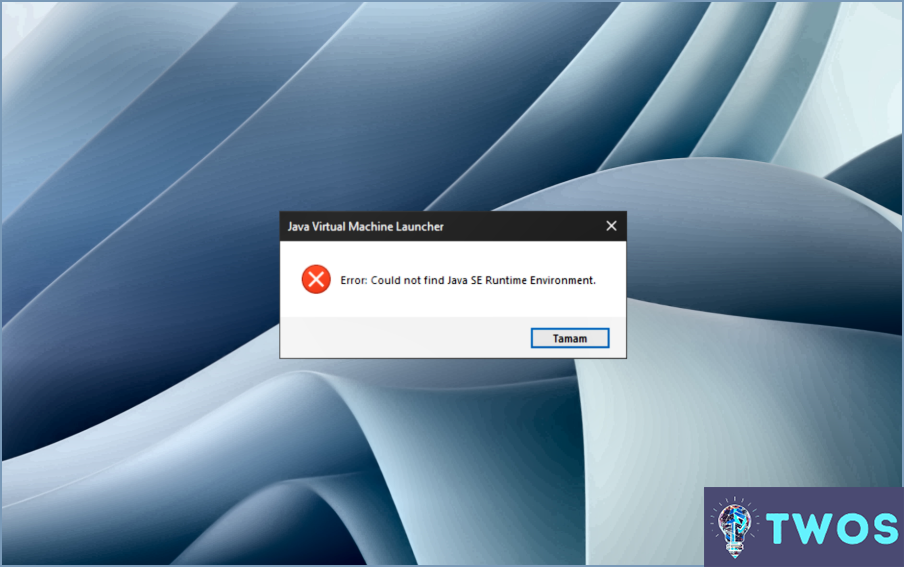
Desinstalar Java de tu ordenador con Windows 10 es un proceso sencillo que se puede completar en unos pocos pasos. He aquí cómo hacerlo:
- Abra el Panel de control: Haz clic en el menú Inicio y escribe "Panel de control" en la barra de búsqueda. Haga clic en la aplicación Panel de control para abrirla.
- Seleccione Programas y características: En el Panel de control, haz clic en la opción "Programas" y, a continuación, selecciona "Programas y características."
- Localice Java en la lista de programas instalados y selecciónelo: Desplácese por la lista de programas instalados hasta encontrar Java. Haga clic sobre él para seleccionarlo.
- Haga clic en Desinstalar: Una vez que haya seleccionado Java, haga clic en el botón "Desinstalar" en la parte superior de la lista de programas instalados.
- Siga las indicaciones para desinstalar Java: Aparecerá una ventana emergente que le preguntará si desea desinstalar Java. Haga clic en "Sí" para confirmar. Siga las indicaciones para completar el proceso de desinstalación.
Es importante tener en cuenta que la desinstalación de Java puede hacer que algunas aplicaciones dejen de funcionar correctamente. Si tiene algún problema después de desinstalar Java, es posible que tenga que volver a instalarlo o encontrar una solución alternativa.
En resumen, para desinstalar Java de tu ordenador con Windows 10, debes abrir el Panel de control, seleccionar Programas y características, localizar Java en la lista de programas instalados, hacer clic en Desinstalar y seguir las indicaciones para completar el proceso.
¿Cómo desinstalo JDK 13 en Windows 10?
Para desinstalar JDK 13 en Windows 10, siga estos pasos:
- Abra el panel de control.
- Haga clic en Programas y características.
- Seleccione el kit de desarrollo de Java SE 13.
- Haga clic en Desinstalar.
- Siga las indicaciones para desinstalar JDK 13.
Es importante tener en cuenta que la desinstalación de JDK 13 puede afectar a cualquier aplicación que dependa de él. Si no está seguro de si debe desinstalarlo, consulte a un experto técnico o la documentación de la aplicación antes de continuar.
¿Por qué quiere Java que lo desinstale?
Si Java le pide que lo elimine, puede deberse a varias razones. En primer lugar, es posible que la versión de Java que tiene instalada esté obsoleta y ya no sea compatible con el fabricante. En segundo lugar, Java puede estar causando conflictos con otros programas de tu ordenador, lo que puede provocar problemas de rendimiento. Siempre es una buena idea eliminar cualquier programa que no estés utilizando para liberar espacio y mejorar el rendimiento de tu ordenador. Si no está seguro de si debe o no eliminar Java, puede consultar con su departamento informático o con un profesional de soporte técnico de confianza.
¿Necesita Java Windows 10?
Windows 10 no requiere Java para funcionar correctamente. Sin embargo, algunas aplicaciones y características pueden requerir Java para funcionar. Por ejemplo, algunos navegadores web pueden requerir Java para ejecutar ciertas aplicaciones web. Además, algunas aplicaciones de software pueden requerir la instalación de Java para funcionar correctamente. Si encuentra una aplicación o función que requiera Java, se recomienda que la instale. Tenga en cuenta que Java puede plantear riesgos de seguridad si no se mantiene actualizado, por lo que es importante actualizar periódicamente Java si lo tiene instalado.
Cómo puedo cambiar mi versión de Java?
Para cambiar tu versión de Java, tendrás que desinstalar la versión antigua e instalar la nueva. Estos son los pasos a seguir:
- Vaya al Panel de control de su ordenador.
- Haz clic en Programas y características.
- Busque la versión antigua de Java en la lista de programas instalados.
- Haga clic sobre él y seleccione Desinstalar.
- Siga las indicaciones para completar el proceso de desinstalación.
- Vaya al sitio web de Java y descargue la última versión de Java.
- Siga las indicaciones para instalar la nueva versión.
Recuerde reiniciar el ordenador después de instalar la nueva versión de Java para que los cambios surtan efecto.
Qué es el método remove en Java?
El método remove en Java es una función incorporada que permite eliminar un elemento de una lista. Este método se utiliza comúnmente en la programación Java para manipular listas y matrices. El método remove toma un índice como parámetro y elimina el elemento en ese índice de la lista. Devuelve el elemento eliminado, que puede almacenarse en una variable para su uso posterior. Es importante tener en cuenta que el método remove desplaza todos los elementos después del elemento eliminado hacia la izquierda en un índice. Esto puede causar problemas si estás iterando a través de la lista mientras eliminas elementos.
¿Todavía necesito Java?
Java fue una vez un lenguaje de programación popular para el desarrollo web, pero ha sido reemplazado en gran medida por lenguajes más nuevos como Node.js y React. Si bien Java todavía se utiliza en algunas industrias, ya no es necesario para la mayoría de los proyectos de desarrollo web. Si está considerando aprender un nuevo lenguaje de programación, puede ser más beneficioso centrarse en lenguajes como Python o JavaScript, que se utilizan más ampliamente en la industria. En última instancia, la decisión de utilizar Java u otro lenguaje depende de las necesidades específicas de su proyecto.
Deja una respuesta

Artículos Relacionados